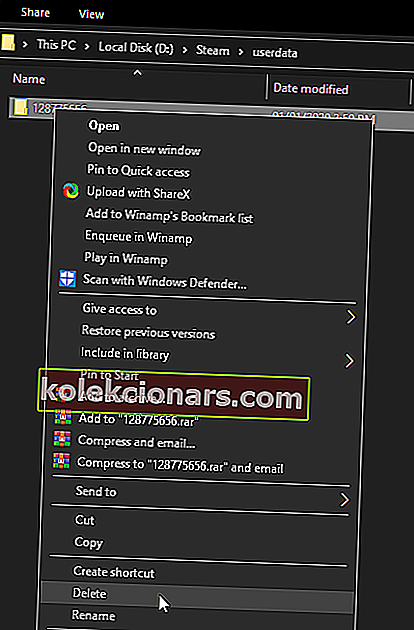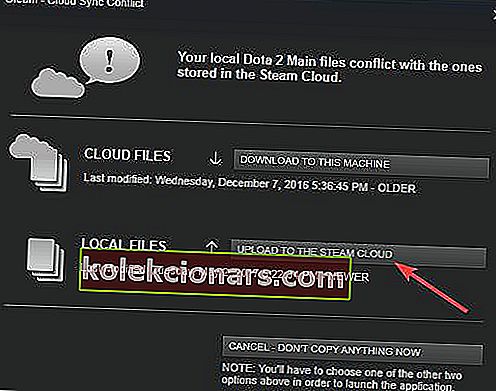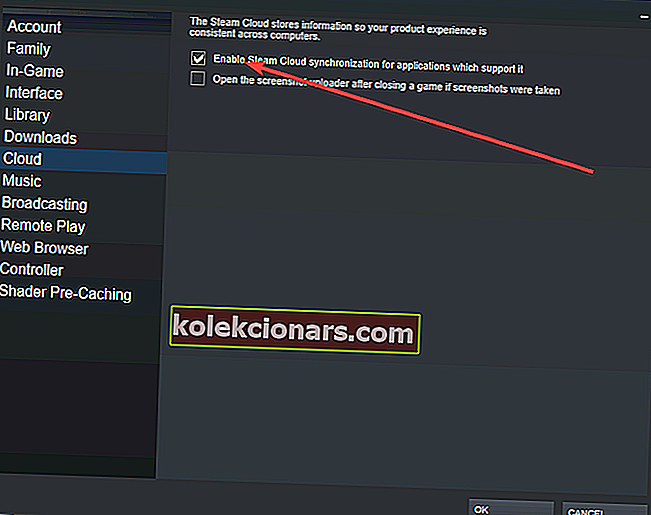- Steam je največja platforma za distribucijo iger na svetu in podpira igre vseh vrst.
- Omogoča vam varnostno kopiranje shranjenih iger v njihov oblak, mi pa vam bomo natančno prikazali, kaj morate storiti, če želite te shranjene v oblaku izbrisati.
- Za več informacij o tej neverjetni platformi obiščite naše namensko središče vodnikov za pare.
- Tudi zahtevni igralci igre bi morali preveriti naš namenski oddelek za igre na srečo.

Od starih časov na stotine CD-jev in DVD-jev, večjih in večjih trdih diskov do oblačnih storitev je igranje iger občutno naraslo. Potreba po vedno več prostora je postala nujna z večjimi in boljšimi igrami.
Steam, ena najboljših igralnih platform tam zunaj, se tega dobro zaveda. Zato se storitev Steam Cloud nenehno izboljšuje, ponuja več prostora in hitrejše igralne hitrosti.
Naloga Steam Cloud je, da samodejno shrani vaše podatke in jih sinhronizira, tako da lahko brez skrbi predvajate svoje najljubše naslove v več računalnikih.
Toda včasih po mesecih ali celo letih igranja veliko neželenih datotek in starih varnostnih kopij / prihrani potrebo po brisanju, da se sprosti nekaj prostora za nove igre. Danes bomo izvedeli, kako to storiti.
Kako izbrišem shranitve v Steam Cloud?
1. Preverite, ali imate omogočene funkcije za varnostno kopiranje igre
//cdn.windowsreport.com/wp-content/uploads/2019/05/Movie1-1.mp4- Pritisnite Start
- Poiščite in zaženite Steam
- Odprite Nastavitve
- Pojdite na zavihek Cloud
- Preverite, ali je omogočena sinhronizacija Steam Cloud za programe, ki jo podpirajo
- Pojdite na zavihek Knjižnica
- Tu bodo navedene vse vaše prenesene igre
- Z desno miškino tipko kliknite svojo igro in izberite Lastnosti
- Odprite zavihek Posodobitve
- Preverite, ali je za možnost [ Ime vaše igre ] označena možnost Omogoči sinhronizacijo v oblaku Steam
Preden poskusite izbrisati shranjevanje v oblaku Steam, se prepričajte, da so vaše igre v prvi vrsti varnostno kopirane.
Če sta izbrani obe možnosti, to pomeni, da so vaše igre resnično varnostno kopirane v oblaku Steam. Kot rečeno, sledite spodnjim korakom, da izbrišete shranjene Steam Cloud.
2. Izbrišite datoteko AppID
- Pojdite v svoj imenik Steam
- Poglej za mapo AppID in Delete ga
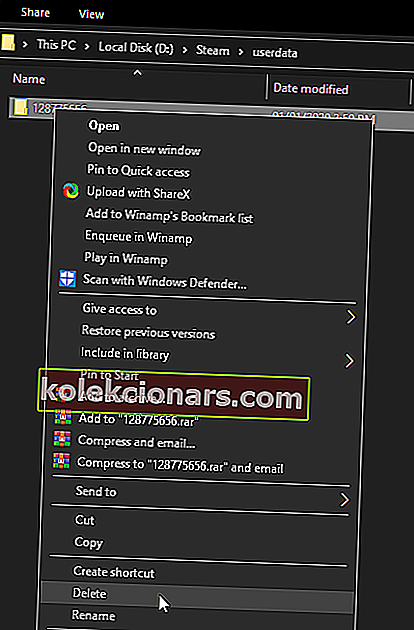
- Znova zaženite računalnik
3. Odprite dialog Steam Cloud Conflict
//cdn.windowsreport.com/wp-content/uploads/2019/05/3.1.mp4- Iz upravitelja opravil zapustite Steam in počistite vse postopke, povezane s Steam
- Začnite tako, da najprej izbrišete Steamclientbootstrapper
- Pojdite v svoj imenik Steam na to mesto:
SteamuserdataSteamIDAppIDremote
- Shift + z desno miškino tipko kliknite mapo in tukaj izberite Open PowerShell Window
- V PowerShell vnesite naslednji niz:
clc –path “C:Program Files (x86)SteamuserdataSteamIDAppIDremote*"
Ko preverite, ali je omogočeno shranjevanje v Steam Cloud, sledite zgornjim korakom.
Takoj, ko se sproži napaka Steam Cloud Conflict, sledite spodnjim korakom.
4. Izbrišite shranjene datoteke v oblaku
- Pojdi na to pot:
SteamuserdataSteamIDAppID
- Izbrišite vse datoteke na tem mestu
- Vrnite se v konfliktno okno in izberite Naloži v oblak Steam
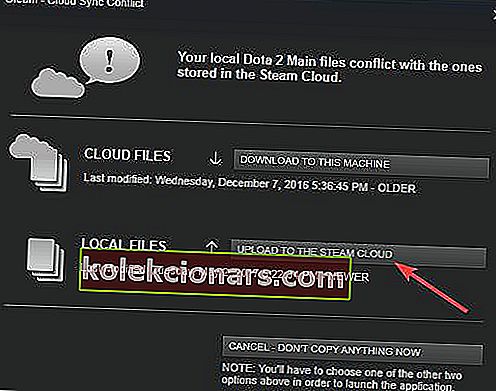
- Zaženite svojo igro
- Alt-Tab iz njega in se vrnite v glavno okno Steam
- Pojdite v Nastavitve in odprite zavihek Cloud
- Počistite polje Omogoči sinhronizacijo Steam Cloud za programe, ki to funkcijo podpirajo
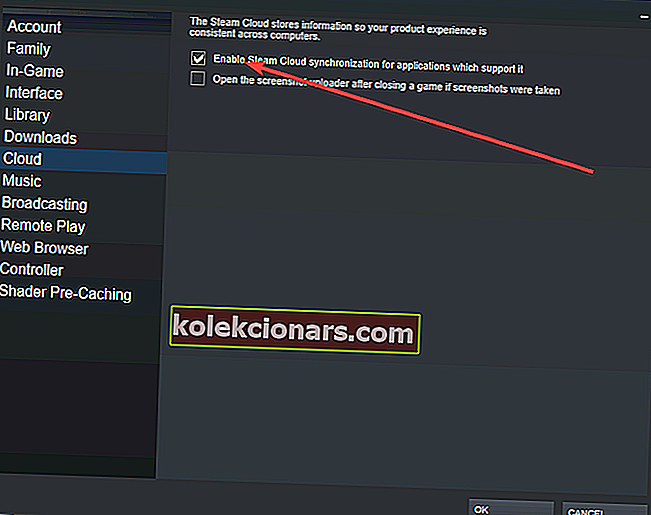
- Vrnite se v svojo igro in jo zapustite.
- Zaprite Steam in znova izbrišite mapo AppID , kot je prikazano zgoraj
Po teh korakih bi morali zdaj izbrisati vse shranitve Steam Cloud za določeno igro.
Upoštevajte, da je ta sprememba trajna, zato, če razmišljate, bi bilo morda dobro, da predhodno ustvarite varnostno kopijo svojih iger Steam.
Sporočite nam, ali so vam zgoraj predstavljene metode pomagale pri vaši težavi, tako da ste nam v spodnjem oddelku za komentarje pustili sporočilo.
Opomba urednika: Ta objava je bila prvotno objavljena maja 2019 in je bila od junija 2020 prenovljena in posodobljena zaradi svežine, natančnosti in celovitosti.